- Зміна пароля Вай-Фай - послідовність дій:
- Як змінити пароль WiFi Sagemcom 2804 V7 і 3804 Ростелеком
- Міняємо ключ безпеки Вай-Фай на Sagemcom 1744 і 1704
- GPON-термінали Huawei HG8245 і HG8245H
- Пароль WiFi на роутері ZTE H108N і H118N
- ADSL-модем Huawei HG532E
- Налаштування пароля WiFi на роутері QTech QBR-1040W і 1041WU
- Як поміняти пароль WiFi на роутері D-Link DVG-N5402SP
- Як дізнатися wi-fi пароль в «Віндоуз»
- Як дізнатися свій пароль від wi-fi на роутері Будинок ру
- Причини зміни пароля
- Зміна пароля на різних роутерах
- Скидання і установка простим способом
- Високий рівень спосіб
- висновки
- Навіщо доводиться міняти пароль
- Нюанси використання інтернету Ростелеком
- Зміна пароля
Провайдер Ростелеком - найбільший оператор зв'язку в Росії. Відповідно і абонентів широкосмугового доступу в нього чимало. При цьому багато хто з них користуються фірмовим обладнанням провайдера. Рано чи пізно у користувача може постати питання як поміняти пароль на WiFi на роутері Ростелеком. Насправді тут все дуже і дуже просто. Чи впорається може навіть більш-менш просунутий користувач - було б бажання.
Зміна пароля Вай-Фай - послідовність дій:
Крок 1. Необхідно з'ясувати який IP адреса в локальної мережі використовується у Вашого роутера Ростелеком. Для цього в більшості випадків досить просто перевернути його і подивитися що написано на наклейці там зазвичай вказано й адресу, і логін, і пароль за замовчуванням.

Стандартні адреси роутерів Ростелеком:
Sagemcom [Email protected] 2804, 1744, 3804, 4320 - 192.168.1.1
- QTech QBR-2041WW, QBR-1040W, QDSL-1040WU - 192.168.1.1
- QTech QBR-1041WU v2S - 192.168.0.1
- Huawei HG8245, HG8245H - 192.168.100.1
- Інтеркросс ICxDSL 5633 - 192.168.1.1
- ZTE H108N, H118N, ZXDSL 831 II- 192.168.1.1
- D-Link DIR-300, DIR-300S - 192.168.0.1
- D-Link DSL-2640U - 192.168.1.1
Крок 2. Відкриваємо свій веб-браузер, вводимо в адресному рядку IP адреса роутера Ростелеком і натискаємо клавішу Enter. Якщо все зробили правильно, то з'явиться вікно для введення логіна і пароля на вхід в настройки маршрутизатора. Логін і пароль так само дивимося на наклейці. Якщо стандартний пароль не підходить, значить його вже змінили раніше. В цьому випадку зайти на роутер Ростелеком вийде тільки після повного скидання налаштувань кнопкою "Reset".
Крок 3. У веб-інтерфейсі пристрою уважно вивчіть меню конфігуратора і знайдіть розділ Wi-Fi або Wireless. Це і є настройки бездротової мережі. Поміняти пароль WiFi на роутері Ростелеком можна або в базових настройках мережі - Basic Settings, або в параметрах безпеки - Wireless Security Settings. Потрібна рядок може називатися одним з наступних варіантів:
Пароль (WPA, WAPI)
- Password
- Pre-Shared Key
Крок 4. Після зміни пароля в більшості випадків досить просто застосувати внесені в конфігурацію зміни. На деяких моделях є необхідність виконати збереження налаштувань, хоча на більшості сучасних модемів і маршрутизаторів РТ збереження відбувається автоматично.
Тепер давайте розглянемо можна поміняти пароль WiFi на роутері Ростелеком для найпопулярніших і поширених моделей пристроїв доступу.
Як змінити пароль WiFi Sagemcom 2804 V7 і 3804 Ростелеком
За рівнем заплутаності веб-інтерфейсу дані моделі можна поставити на одне з перших місць в рейтингу. Щоб поміняти пароль Вай-Фай на роутері Ростелеком Sagemcom 2804 і 3804, Вам необхідно в головному меню відкрити розділ Налаштування WLAN | Безпека.
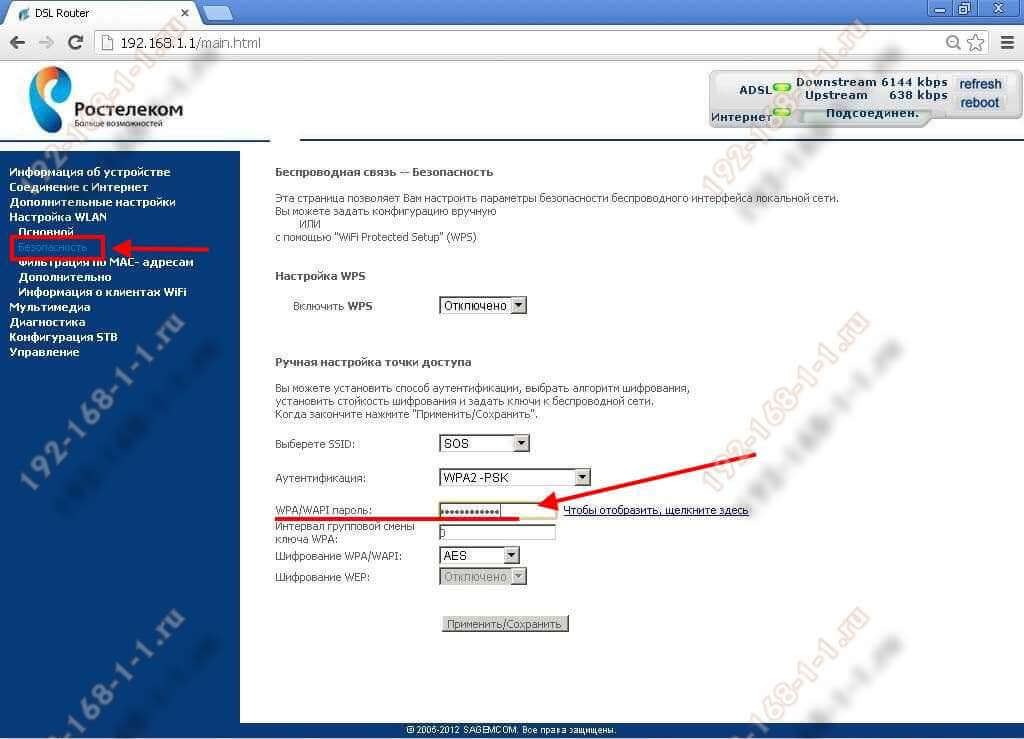
У правій частині сторінки веб-інтерфейсу знаходимо підрозділ "Ручна настройка точки доступу", а в ньому рядок - WPA / WAPI-пароль. Прописуємо новий ключ мережі і натискаємо кнопку "Застосувати / Зберегти".
Міняємо ключ безпеки Вай-Фай на Sagemcom 1744 і 1704
У головному меню веб-інтерфейсу відкрийте розділ Мережа. Після цього в меню зліва виберіть підрозділ WLAN | Безпека.
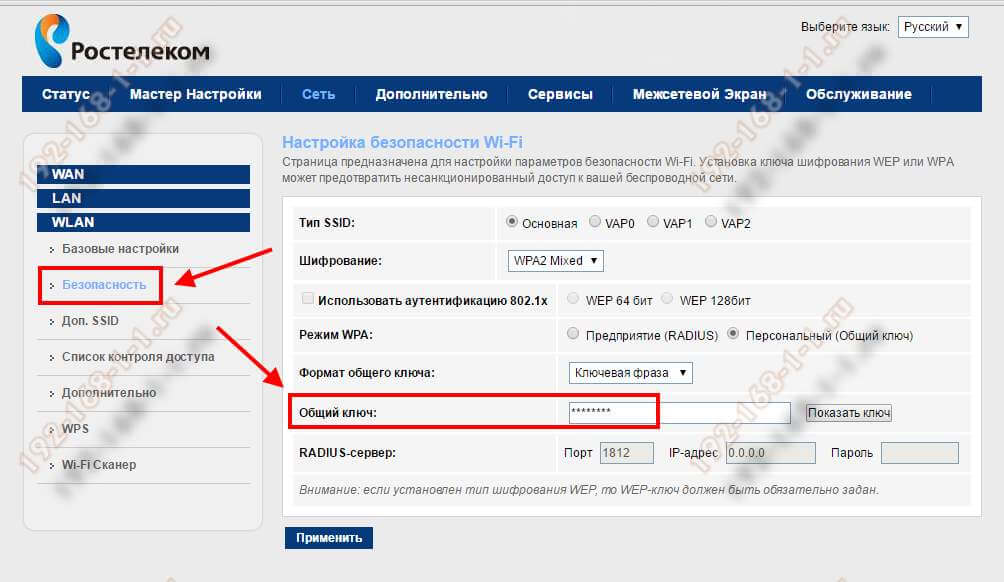
У правій частині вікна відображаються пункти безпеки мережі WiFi роутера Ростелеком. Змінити пароль можна в рядку Загальний ключ. Прописуємо нову ключову фразу і натискаємо кнопку "Застосувати".
GPON-термінали Huawei HG8245 і HG8245H
Китайські оптичні термінали (або оптичні модеми) від компанії Huawei використовуються на мережі не тільки Ростелеком, а й інших великих операторів зв'язку. Наприклад, МГТС. Щоб поміняти пароль WiFi на HG8245 або більш нової моделі - HG8245H, Вам необхідно в веб-конфігураторі роутера відкрити розділ меню WLAN | Basic Configuration.
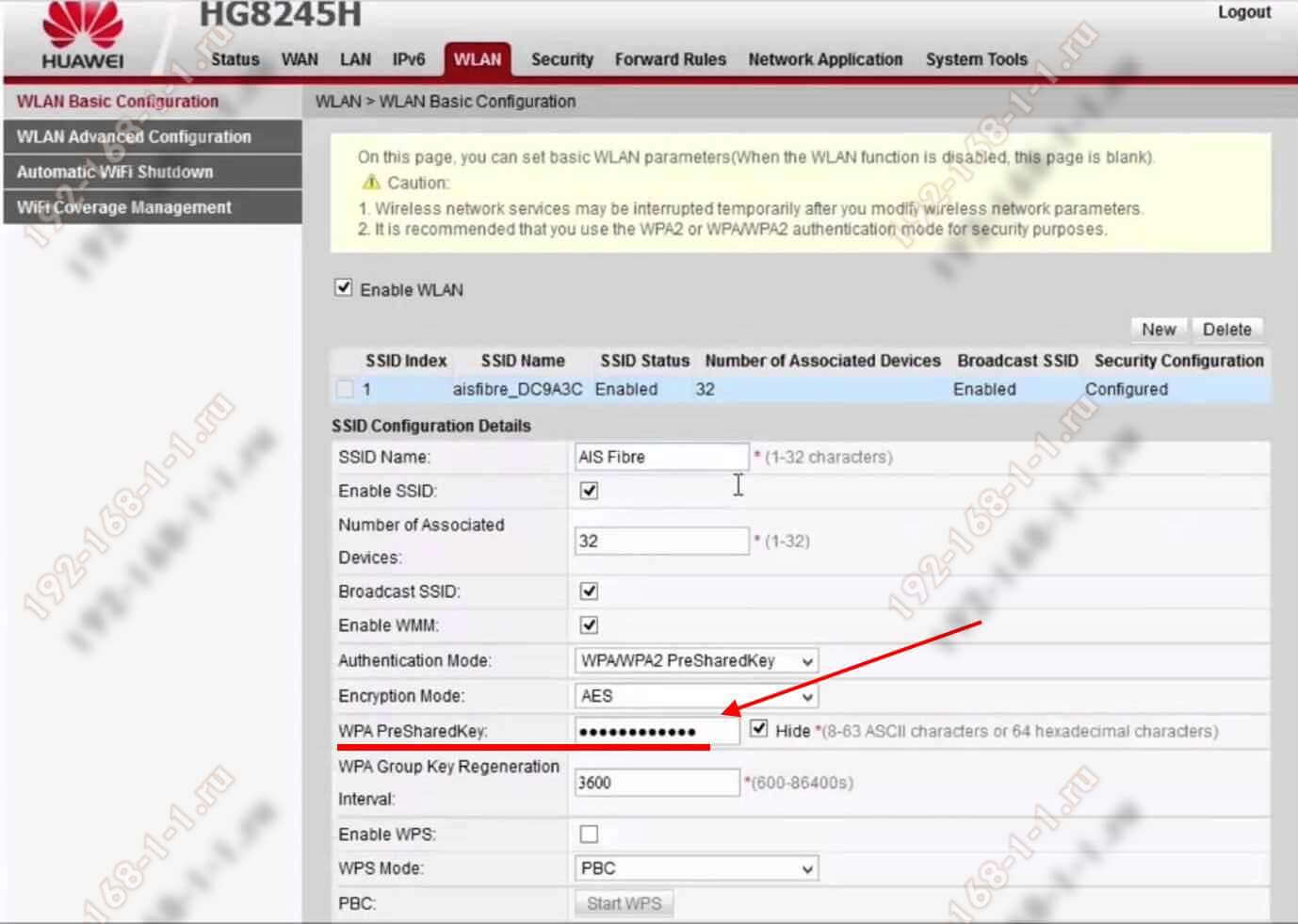
У вікні відобразиться таблиця наявних бездротовий мереж. Як правило, там всього один рядок. Нижче, в підрозділі "SSID Configuration Details". Щоб змінити пароль Вай-Фай Ростелеком роутера - знайдіть рядок WPA PreSharedKey. Прописуємо в неї новий ключ безпеки і натискаємо кнопку "Apply".
Пароль WiFi на роутері ZTE H108N і H118N
Щоб поміняти пароль у WiFi роутера ZTE від Ростелеком, виберіть у меню пристрою розділ Мережа | WLAN | Безпека.
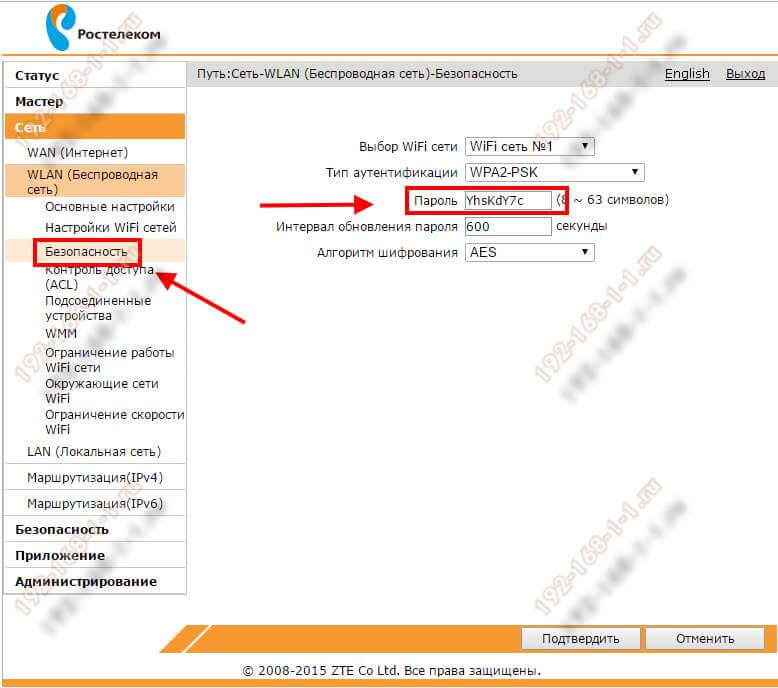
Справа з'являться поточні параметри бездротової мережі маршрутизатора ЗТЕ від Ростелеком. Пароль Вай-Фая змінюється в однойменній рядку. Після цього не забудьте натиснути на кнопку "Підтвердити".
ADSL-модем Huawei HG532E
Для того, щоб змінити пароль від WiFi на модемі Huawei HG532E, Вам необхідно в меню веб-конфігуратора відкрити розділ Basic | WLAN.
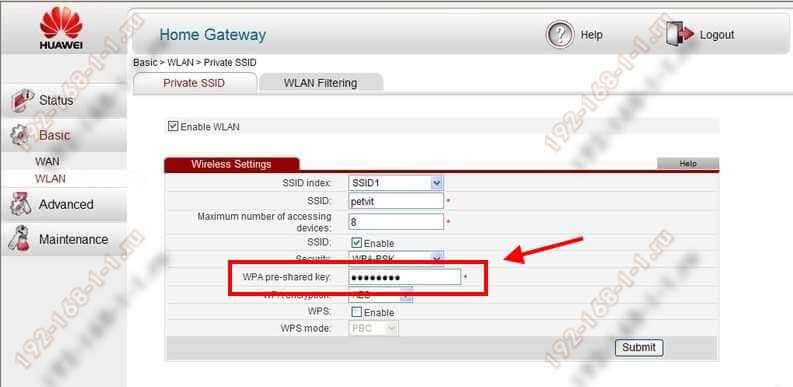
На вкладці "Private SSID" буде табличка "Wireless Settings". У ній треба знайти рядок WPA Pre-Shared key і в ній поміняти Старий пароль Вай-Фай на новий. Після цього треба натиснути на кнопку "Submit" щоб зберегти зроблені зміни.
Налаштування пароля WiFi на роутері QTech QBR-1040W і 1041WU
Останнім часом модеми і маршрутизатори QTech все частіше і частіше зустрічаються серед фірмового обладнання великих провайдерів. І Ростелеком тут не виняток. Зараз найбільш часто зустрічаються моделі - QBR-1040W і QBR-1041WU. Заміна пароль WiFi виконується в розділі Бездротова мережа | Безпека.
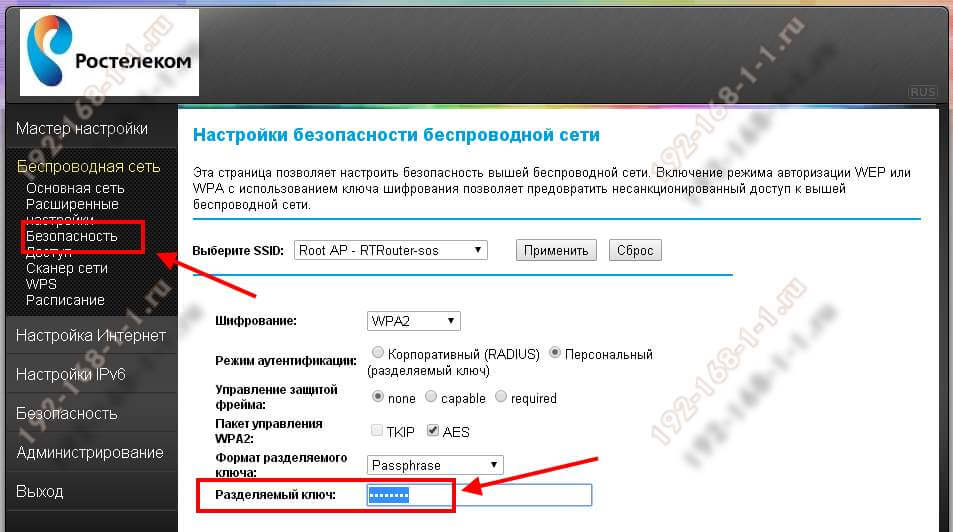
Якщо у Вас одночасно використовується кілька бездротових мереж (Основна + гостьова), то в списку "Виберіть SSID" виставте ідентифікатор потрібної мережі. Нижче, в поле розділяється ключ потрібно прописати Новий пароль Вай-Фай і зберегти настройки маршрутизатора.
Як поміняти пароль WiFi на роутері D-Link DVG-N5402SP
Цей універсальний роутер від компанії Длінк можна часто зустріти у тих абонентів Ростелеком, у кого підключена послуга SIP-телефонії або хмарна телефонія 2.0 через те, що він має 2 порти FXO. Є у нього і бездротовий модуль. Щоб потрапити в його налаштування, необхідно в головному меню веб-інтерфейсу зайти в розділ Setup | Wireless Setup.
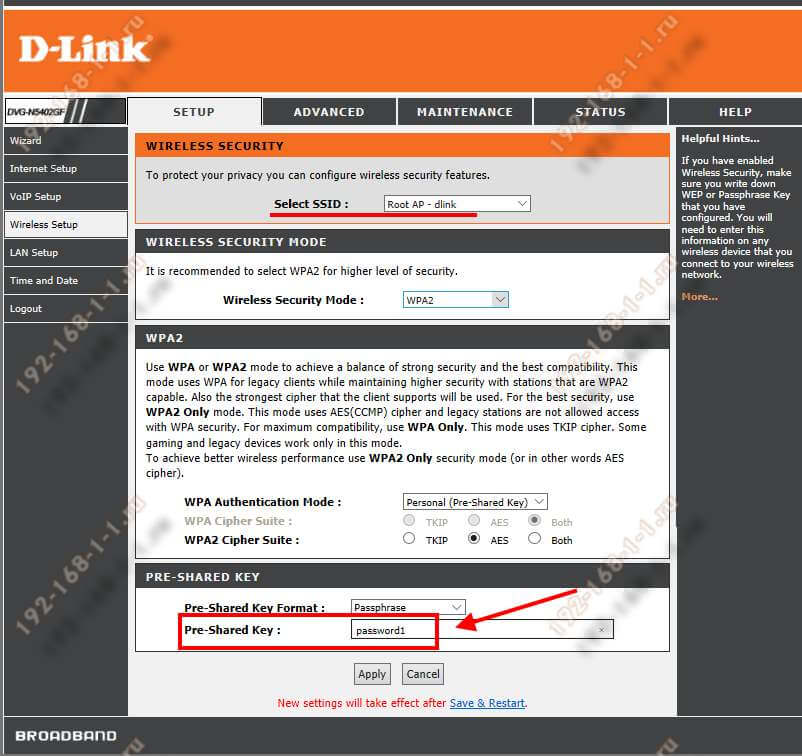
Зміна пароля WiFi у цього роутера Ростелеком здійснюється в підрозділі меню Wireless Security. Прокручуємо сторінку до самого кінця, поки не потрапимо в підрозділ Pre-Share Key, в якому буде рядок з такою ж назвою. Забиваємо в неї новий пароль Вай-Фай для роутера Ростелеком і натискаємо кнопку "Apply". Після цього треба зайти в розділ "Maintenance" та зберегти зміни в налаштуваннях пристрою.
Багато власників домашніх Вай Фай роутерів стикаються з проблемним питанням, коли пароль від своєї WiFi мережі призабутий. Це трапляється по різних підставах, зокрема користувач давно приєднував на комп'ютері Вай Фай роутер або настройку вайфая виконувала інша людина.
Або користувач просто його згодом забув, так як WiFi мережу під'єднує автоматичним чином, коли запускається комп'ютер або ноутбук, - тоді про Вай Фай паролі такої бездротової мережі особливо не замислюєшся - працює Вай Фай, і добре. Однак рано чи пізно постає питання, як дізнатися Вай Фай пароль від мережі Будинок ру.
Як дізнатися wi-fi пароль в «Віндоуз»
зміст
- 1 Як дізнатися wi-fi пароль в «Віндоуз»
- 2 Як дізнатися свій пароль від wi-fi на роутері Будинок ру
Як правило, користувачі прагнуть дізнатися пароль від Вай Фай коли хочуть приєднати до бездротової мережі щойно придбаний пристрій, будь то планшетний комп'ютер, телефон або ноутбук. Якщо користувач не знає свій пароль від мережі, то не потрібно турбуватися - положення цілком можна виправити. Особливо для тих, у кого мережа підключена на комп'ютері або ноутбуці з вбудованим Вай Фай модулем Будинок ру.
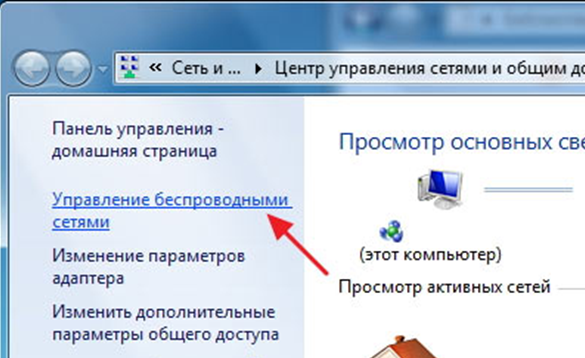
Якщо у користувача є подібний пристрій і WiFi мережу на ньому вже працює, то дізнатися пароль зовсім не складно. Хоча потрібно враховувати, що зробити це можна лише володіючи адміністративними правами входу в комп'ютер. Отже, спочатку необхідно відшукати значок WiFi в формі сходів в треї «Віндоуз», або зайти в «Панель управління» «операційки». Тут знадобиться відшукати вкладку «Центр управління мережами». Далі знайти «Управління бездротовими мережами».
Потім необхідно відшукати працюючу WiFi мережу, до якої слід приєднатися, зробити клік по ній кнопкою миші, розташованої праворуч, і вибрати «Властивості».
Можна відзначити, що в урізаних редакціях «Віндоуз» 7 і «Віндоуз» «Управління бездротовими мережами» може не бути. Тоді необхідно відкрити перелік мереж Вай Фай в треї, відшукати власну мережу, зробити клік по ній кнопкою мишки, що знаходиться праворуч, і потім клікнути на «Властивості». Як можна дізнатися необхідну мережу, якщо їх багато? Це досить легко - навпаки повинна бути розташована напис «Підключено» (якщо приєднаної мережі немає, то з'ясування свого Вай Фай пароля з «Віндоуз» безглуздо).
Отже, опинившись у властивостях WiFi мережі, користувачеві необхідно вибрати рядок «Безпека». Після цього на вкладці потрібно виставити галочку, щоб було відображення значків, що вводяться. Тоді в рядку «Ключ безпеки мережі» виникне свій пароль.
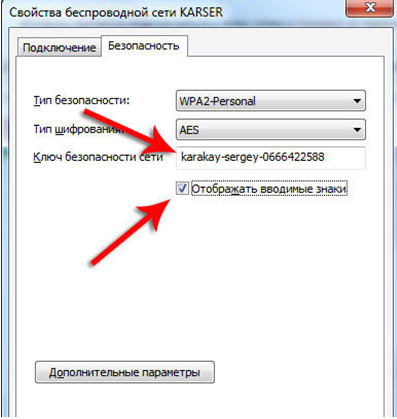
Тут же можна дізнатися вид безпеки і вид шифрування власної мережі, що може виявитися корисним під час під'єднання планшета або смартфона до мережі Будинок ру. Здавалося б, на цьому можна закінчити, тому що користувачеві вдалося дізнатися свій пароль від Вай Фай, але що робити якщо у нього немає приєднаної бездротової мережі, як тоді дізнатися забутий Вай Фай пароль? В такому випадку відповідь потрібно шукати в роутерном інтерфейсі або точки доступу виходячи від того, що WiFi роздає.
Як дізнатися свій пароль від wi-fi на роутері Будинок ру
Напевно для початківців користувачів буде складно увійти безпосередньо на Вай Фай роутер. Якщо коротко, то виконується це в такий спосіб.
- Спочатку потрібно відкриття свого онлайн-браузера;
- В адресну рядок вбивається роутерний Вай Фай адреса - це або 192. 168. 1. 1 або 192. 168. 0. 1;
- У віконці, що з'явиться, пишеться логін, а також пароль до інтерфейсу.
У разі якщо користувач забув роутерний пароль, то знадобиться виконати скидання налаштувань кнопочкой «Reset», розташованої за маршрутизатора, і знову налаштувати Вай Фай роутер. В принципі, наступні кроки вже описані, як ставити пароль на Вай Фай. Хоча для виразності, можна повторитися. Так як роутери у всіх різні, то і їх інтерфейс теж стане відрізнятися. Якщо користувач опинився в настройках в перший раз, то не потрібно цього боятися. Слід відшукати роутерний розділ який, як правило, іменується «Wireless Security» або «Wireless».
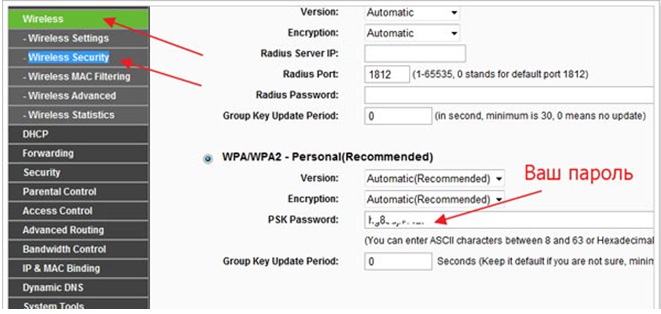
На пристроях, де прошивка русифікована, необхідно знайти «Безпровідну мережу».
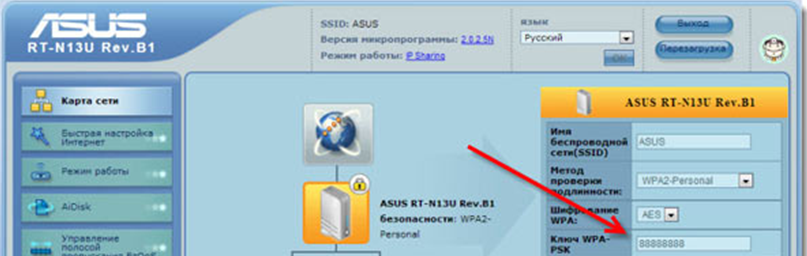
Поле, де присутнє пароль Вай Фай може назвати по-різному: і «Ключ WPA - PSK», і «PSK Password» або просто «Passphrase». Якщо не виходить відшукати необхідний розділ в настройках, то можна виконати скачування інструкції до своєї моделі роутера. Слід враховувати, що не на всіх роутерах вказується пароль.
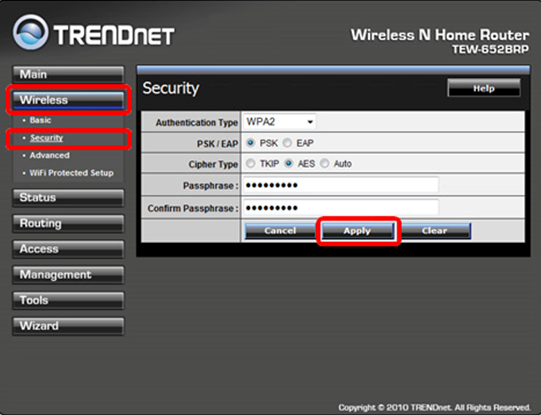
Якщо пароля в налаштуваннях свого Вай Фай роутера не видно (як на скріншоті зверху), то його необхідно просто замінити на інший.
Підключення до мережі Будинок ру можна виконати з усякого пристрою, який обладнано модулем Вай-Фай і встановлено онлайн-браузером інтернет-мережі.
Є підключення до інтернету. Взагалі, зараз світ важко уявити без нього: кожен день по всій земній кулі люди виходять в мережу. Хтось сидить у соціальних мережах , Хтось дивиться улюблений серіал, а хтось слухає музику. Інтернет зайняв одну з головних ніш в нашому житті. І про його значущості говорити точно не потрібно. А вже тим більше немає необхідності говорити про те, що тепер досить складно уявити світ без Wi-Fi-роутерів. Через бурхливого зростання числа користувачів мережі, а також для підвищення зручності його використання і було придумано такий винахід, як бездротове з'єднання.
Стандартні паролі доступу Wi-Fi не гарантують безпеки
Wi-Fi-роутер призначений для роздачі інтернету декількох пристроїв для їх одночасного підключення. Тобто, якщо у вас вдома є маршрутизатор, то всі члени сім'ї можуть в один і той же час користуватися послугами глобальної мережі. Після придбання такої чудової технічної штуки, перед вами постає питання, власне, про підключення до інтернету через роутер. І якщо майстер вам його встановив, але забув повідомити пароль від роутера, який просто необхідний для здійснення зв'язку між пристроями, то ви не зможете навіть зайти на сайт пошуковика. Що ж робити? Чи є універсальний або стандартний пароль для Wi-Fi-роутерів?
По-перше, слід все-таки перевірити можливість з'єднання без пароля: іноді він може бути не встановлено (в дуже рідкісних випадках). Для цього кнопкою включення розбудіть Wi-Fi-роутер, зачекайте загоряться всі необхідні індикатори, і підключіться до нього зі смартфона або планшета. Говорити, як це зробити, напевно, не потрібно. У списку знайдених мереж, виберіть потрібну і натисніть на неї. Якщо вискочить попередження про введення пароля, то він у вас, на щастя, а, може, і на жаль, варто. Тоді переходимо до читання наступного абзацу. В іншому випадку вас можна трохи привітати: пароля у вас немає, і ви можете вийти в інтернет зі свого девайса.
По-друге, подивіться на сам пристрій роутера: на ньому зазвичай є наклейки. На одній з яких може розташовуватися пароль. Знайти його можна біля однойменного слова або ж назви PASSWORD. Наприклад, таке розташування є у роутерів Ростелеком. Також, ключ доступу до Вай-Фаю має звичай перебувати в коробці від роутера або на карті доступу до мережі.

Однак, не забувайте, що, перш за все, ви повинні або самі налаштувати і підготувати роутер до повноцінної роботи, або надати цю справу майстру. Так, ви можете звернутися в службу підтримки того ж Ростелекома, де вам призначать час для приїзду спеціальну людину. Якщо ж жоден із запропонованих варіантів вам не допоміг, або чекати приїзду майстра, який перебуває у відпустці, не особливо хочеться - пробуємо підібрати універсальний пароль зі списку, запропонованого на сайті http://www.phenoelit-us.org/dpl/dpl. html. Зверніть увагу на назву обладнання: адже для кожної фірми є своя спеціальна комбінація символів. Або ж ви можете скористатися послугами сайту http://routerpasswords.com/.
Не варто також плутати ключ безпеки мережі (той же пароль від Вай-Фая) з паролем, представленим на карті доступу. Вони мають різне призначення. Наприклад, пароль на мапі служить для настройки виходу в інтернет і початкової установки параметрів обладнання. У той час, як пароль від Wi-Fi потрібен лише для підключення бездротового з'єднання на інших пристроях (смартфонах, планшетах, ноутбуках і тому подібних) до вже налаштованому і готовому до роботи роутера.
Зміна захисних даних точки доступу здійснюється змінами у вбудованому програмному забезпеченні. З технічного боку - це єдиний варіант, щоб. Є й інші аспекти, про які більш докладно описано в цій статті.
Причини зміни пароля
У числі найбільш поширених чинників, що викликають потребу в зміні параметрів точки доступу зазвичай називають такі мотиви:
- прозаїчний, але досить реальний життєвий казус - про пароль дізналися сусіди, і почалося значне падіння швидкості внаслідок підвищеного навантаження мережі. «Шпигунський» вчинок проживають поруч піратів можливий при використанні програмного забезпечення спеціального типу і ряду інших способів;
- незадовільними параметрами надійності, що вимагають заміни WPA-захистом встановлених ключів короткого виду WEP;
- іноді виникає необхідність надати доступ до мережі для кожного бажаючого, що має на увазі повне видалення пароля;
- елементарна втрата робочого коду захисту.
Перед початком процедури заміни на роутері потрібно неодмінна входження в ПО обладнання мережі. Існуюче різноманіття марок і моделей підключення до інтернету робить цей процес в окремих взятих випадках індивідуальним для різних моделей роутерів. Найбільш рекомендовані самим оператором модифікації:
- NetGear JNR 3210-1NNRUS;
- Upvel UR-315 BN;
- D-Link DIR 620.
Вхід до програмне забезпечення виконується в наступній послідовності:
- Перший крок - необхідно увійти в меню управління за допомогою браузера.
- Активуємо налаштування параметрів безпеки з'єднання Wi-Fi.
- Вибираємо необхідний тип захисту.
- Далі потрібно зберегти потрібні параметри.
- Виконуємо в обов'язковому порядку перезавантаження обладнання.
Зміна пароля на різних роутерах
Свою модель можна знайти в списку підтримуваного устаткування. Після цього буде потрібна допомога фахівця провайдера, для отримання консультацій по налаштуванню необхідних параметрів. Відсутність серед трійки вищевказаних маршрутизаторів вашої модифікації - привід для ретельного вивчення додається до обладнання документації.
У стандартному варіанті інструкції завжди вказується порядок настройки опцій. Зазвичай є і відповідь з приводу зміни пароля на роутери більшості провайдерів, в тому числі і Ростелекома. Кожна внесена вами зміна активується тільки після обов'язкової перезавантаження мережевого пристрою.

Порядок установки і зміни даних для доступу при використанні D-Link DIP 620
Певні дії виконуються при зміні на цьому роутере. На браузері з доступом до інтернету вводяться в адресний рядок дані для пошуку обладнання. Дотримання умов заводський установки параметрів для будь-якої модифікації D-LiNK передбачає загальний адресу 192.168.0.1.
У відкритому після підтвердження віконці обов'язково є поля пароля і логіна. При відсутності змін в настройках або проізведеннос скиданні до вихідних параметрів значення введення роутера від Ростелекома будуть позначені admin.
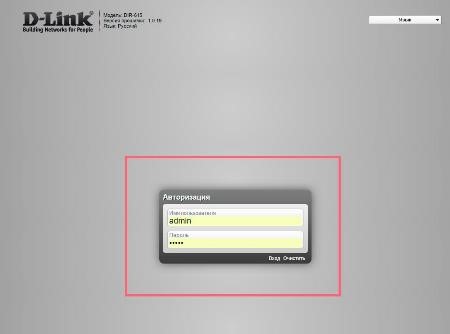
- простий метод підключення Wi-Fi . Недоліком подібної покрокової налаштування є присутність параметрів, які не представляють інтересу.
- За допомогою меню можна детально відрегулювати всі показники під власні вимоги.
Скидання і установка простим способом
на домашній сторінці вибирається спеціальний розділ Wi-Fi з функціями майстра налаштувань.
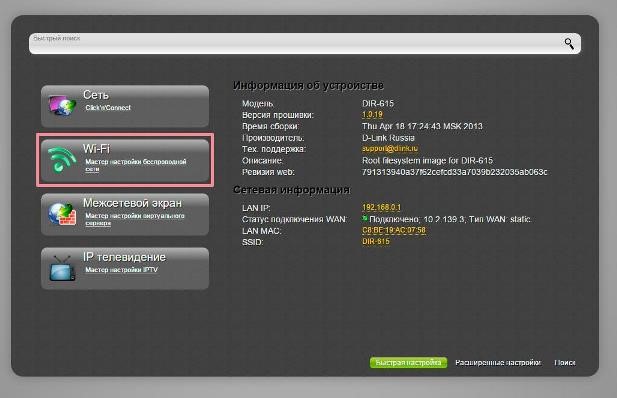
Користувачеві пропонується визначитися з вибором робочого режиму, в якому буде відбуватися діяльність мережі бездротового з'єднання. На екрані будуть перебувати два варіанти - маршрутизатор і його деактивація. Для виконання операції по зміні пароля обов'язково підтверджуємо вибір першого з них.
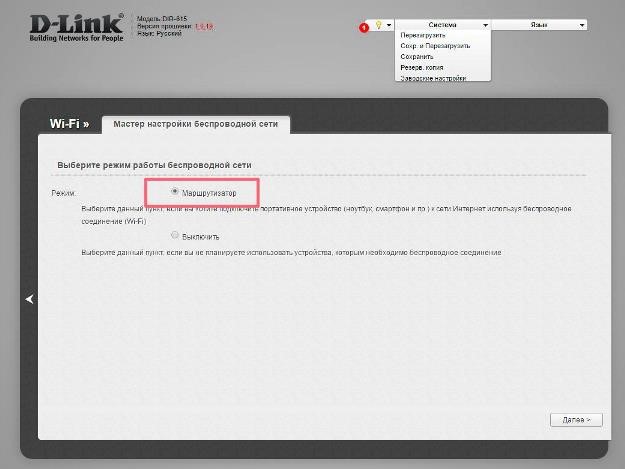
Наступний етап - введення імені бездротової точки доступу.
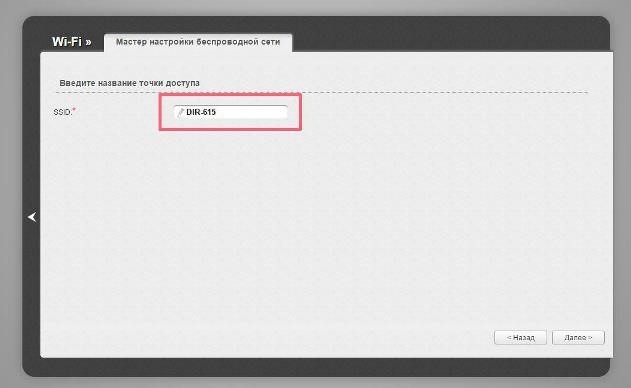
Прибрати або встановити пароль на роутер стає доступним після підтвердження введення SSID після натиснення відповідної кнопки. Меню, що випадає над верхнім полем запропонує вибір скористатися відкритою або захищеною мережею. Введення коду при першому варіанті не буде потрібно, і його зможемо здійснити будь-який користувач.
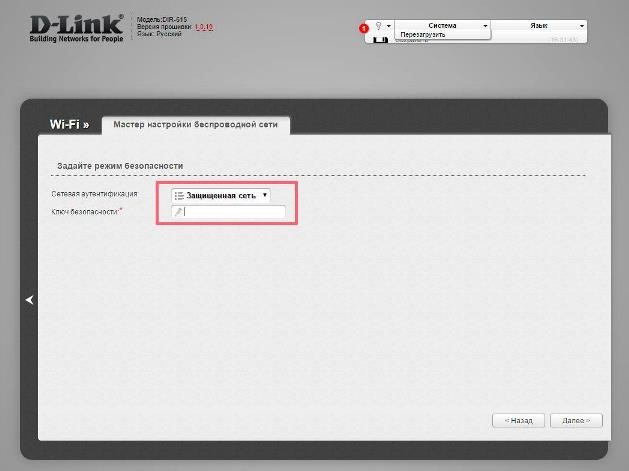
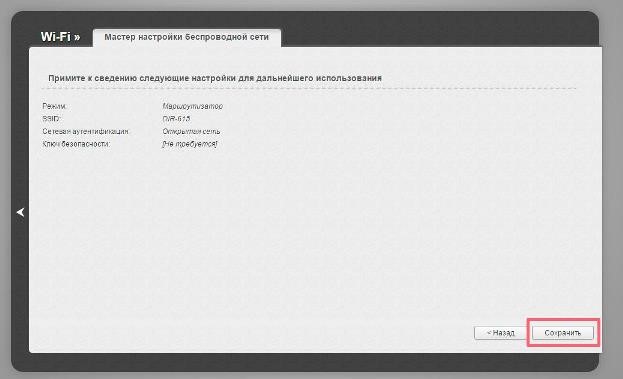
Верхнє горизонтальне меню системи містить пункт, який вимагає натиснення для активізації заданих параметрів методом перезавантаження роутера.
Символ із зображенням лампочки служить для оповіщення про будь-які дії зі зміни параметрів для Ростелекома. Користувач в даному пункті буде проінформований і про зміну пароля.
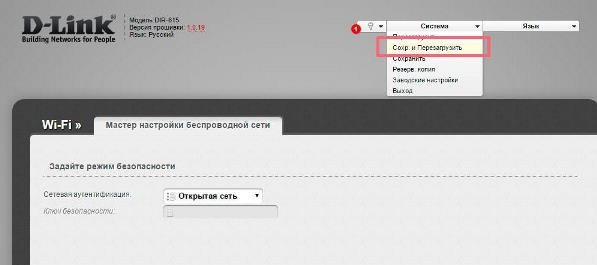
Високий рівень спосіб
Дана методика має два істотні переваги. Перший плюс - великий вибір способу захисту за допомогою безлічі можливостей аутентифікації. Істотна відмінність від простого способу є другим гідністю - користувач може.
Вхід в параметри захисту виконується під час перебування на домашній сторінці. Відкривши додаткові параметри, потрібно вибрати пункт безпеки в групі Wi-Fi.
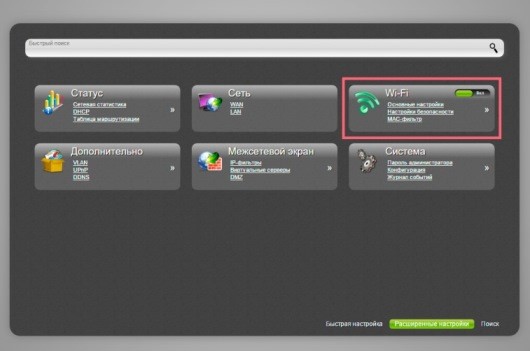
Перегляд і зміна виконуються ключем шифрування PSK. Рекомендовані параметри - WPA-PSK / WPA-2-PSK mixed. Активація загального доступу проводиться через «Open».
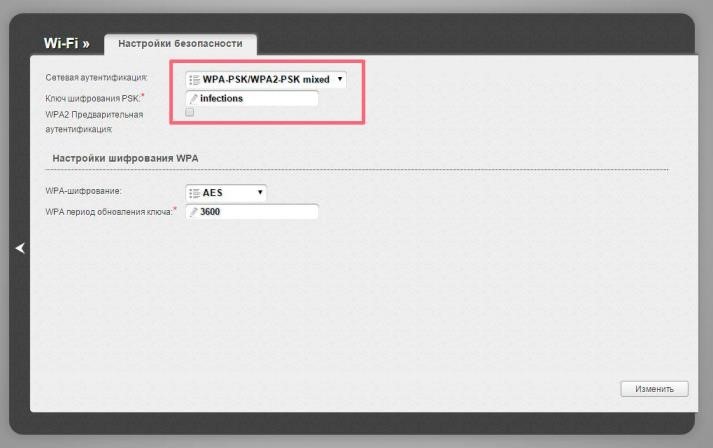
Як і в першому способі обов'язково проводиться підтвердження внесених змін спеціальною клавішею. Перезавантаження аналогічна вищерозгляденому методикою.
висновки
Ознайомившись з усіма нюансами цього процесу, можна коротко резюмувати інформацію в декількох пунктах:
- необхідність визначення моделі вашого обладнання;
- вивчення додається документації;
- придбання у провайдера передбачає відвідування сайту постачальника послуг або пряме спілкування з оператором;
Визначитися з варіантом установки необхідно з урахуванням індивідуальних особливостей для кожного окремо взятого випадку.
Компанія стільнікового зв'язку Ростелеком надає своим користувач бездротову ятір wi-fi. Клієнту та патенти лишь в офісі организации підключіті Цю послугу и Встановити роутер. Опція назівається «Домашній інтернет». При первінній настройці роутера, якові проводять співробітнікі организации, нужно встановлюваті пароль. Але часто він забувається або користувачі його просто втрачають, так і не запам'ятавши. Часто необхідно дізнатися пароль, але він відновленню не підлягає. Тоді необхідно через настройку роутера замінити його новим. Але не всі знають, як поміняти пароль на wifi роутера Ростелеком.
Навіщо доводиться міняти пароль
Є багато причин, за якими потрібно змінити пароль на роутер, чий провайдер Ростелеком. Але можна виділити кілька основних факторів.
- Шифр ненадійний. Встановлено короткі ключі, вони не надійні і їх рекомендують замінити сильнішими. Тоді інтернет Ростелеком не становитиме небезпеки.
- Маленька швидкість роботи. Часто мережу перевантажена через її використання багатьма пристроями. Наприклад, пароль могли дізнатися сусіди за допомогою спеціальної програми або іншими способами.
- Необхідно просто відкрити доступ для всіх бажаючих. У таких випадках достатньо просто позбутися від захисного коду.
Найбільш частою причиною є втрата старого захисного коду або якщо він просто забутий.
Читайте також Як дізнатися ip адресу роутера Ростелеком
Нюанси використання інтернету Ростелеком
Отже, при бажанні користуватися інтернетом цієї організації, потрібно в офісі підключити послугу під назвою «Домашній інтернет». Там же буде надано особистий кабінет , Де можна буде отримувати інформацію про інтернеті. Там же набуваємо модем wi fi. При виборі пристрою краще запитати поради у фахівців, які підключили цю послугу. Тепер пристрій потрібно налаштувати, встановивши на нього захисний код. Як поставити пароль або запароліть вай фай? Відразу уточніть, в майбутньому можна і як змінити пароль. Звичайно, на роутері Ростелеком він стоїть за умовчанням, але даний код доступу стандартний і багатьом відомий. Якщо ви його залишите, про нього дізнаються сусіди і будуть користуватися мережею через комп'ютер або телефон, перевантаживши її. Так рано чи пізно код все одно доведеться поміняти.
Перед тим як змінити пароль інтернету від Ростелекома потрібно знайти настройки маршрутизатора. Для цього потрібні пристрої підтримують мережу Wi Fi на роутері і здатні до неї підключитися, наприклад комп'ютер. Відразу варто відзначити, що ПК повинен перебувати в зоні дії мережі. Для його підключення необхідно знати Поточний пароль . Тепер досить слідувати простим крокам.

- Запускаємо пошук мережі на пристрої.
- З'явиться адресний рядок, де вводимо адресу роутера. Сам адресу знаходиться на нижньому боці етикетки пристрою і являє собою чотиризначні числа від одного до 254, меду якими стоять точки, наприклад 168.10.10. Після введення натискаємо Enter.
- Якщо адреса введений правильно, відкриється вікно для авторизації. Тут ви повинні підтвердити право на керування конфігурацією пристрою. Інформація для цього є на кришці вироби, якщо ви її не поміняли. Вам знадобиться ім'я користувача і пароль на вай фай за замовчуванням.
Читайте також Обладнання для інтернету від Ростелекома - PLC адаптер
Буває і таке що введення даних невірні, забуті і немає можливості їх дізнатися знову. Як дізнатіся пароль? Проблему можна вирішити. Потрібно лише знати, як скинути налаштування. На роутере, на задній частині корпусу є кнопка Reset. Завдяки ній скиньте налаштування пристрою на заводські. Потрібно натиснути на кнопу і тримати близько 10 секунд. Тоді скидання даних відбудеться за замовчуванням. Варто зазначити, що з метою безпеки на кнопку можна просто натиснути пальцем. Зробити це можна зубочисткою, сірником або кульковою ручкою. Отже, як запароліть мережу?
Зміна пароля
Коли авторизація пройдена, вискакує меню з налаштуваннями. Варто зазначити, що в залежності від виробника роутера, зовнішній вигляд меню може відрізнятися. Відмінності є в оформленні, назві сторінок і місце знаходження елементів. Однак принцип роботи однаковий. проста покроковий інструкція допоможе поміняти пароль від вайфая при будь-якому інтерфейсі.
- Вгорі вікна або зліва натисніть на навігаційне меню.
- У назві відкрився розділу повинно бути слово «бездротове» Wireless або WLAN. Якщо таких слів немає, поверніться до додаткових або основних налаштувань Advanced Settings або Basic Settings і пошукайте тут.
- Тепер зайдіть в підміню захисту. Практично всі Виробники назівають настройками безпеки або Security. Потрібний параметр можна подивитись тут.
- Нам потрібен свой пароль або ключ доступу, Password або Pre-shared key.
- Тепер прибираємо старий, напишіть новий придуманий вами пароль wifi . Важліво ввести надійний код и не втрачати его.
- Тепер зберігаємо введені дані, если цього НЕ сделать, то придется все прібраті и заново початий. Перед виходом з налаштування натісніть Зберегти або застосуваті, Save або Apply.
Як можна дізнатися необхідну мережу, якщо їх багато?
Що ж робити?
Чи є універсальний або стандартний пароль для Wi-Fi-роутерів?
Як поставити пароль або запароліть вай фай?
Як дізнатіся пароль?
Отже, як запароліть мережу?

